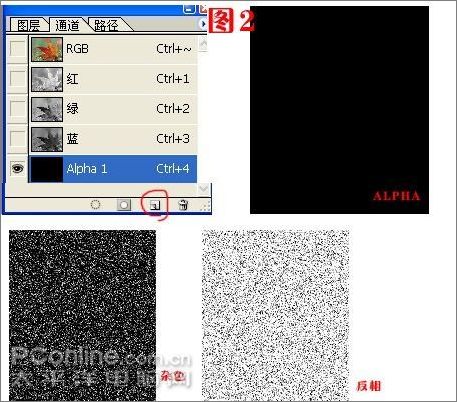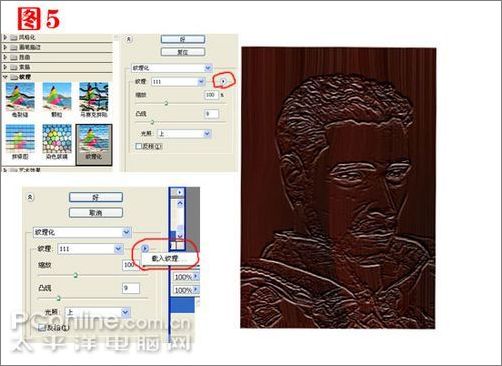|
滤镜的概念:主要是用来实现图像的各种特殊效果。滤镜通常需要同通道、图层等联合使用,才能取得最佳艺术效果。如果想在最适当的时候应用滤镜到最合适的位置,除了自身的美术功底外,还需要你对滤镜的熟悉程度和操控能力,甚至需要很丰富的想象力。
photoshop自带滤镜的效果不是十分的明显,所以我们要追加水彩画效果。点“通道”—创建新通道,然后执行菜单—滤镜—杂色—添加杂色,数量为50%,高斯分布,单色。如图2。
之后,菜单—图像—调整—反相,然后滤镜—模糊—高斯模糊2.0。完成后 回到图层,点背景层,这样就得到了一副比较真实的水彩画效果。如图3。
二、查找边缘—木板画效果
打开一张木纹素材(木纹素材制作方法),然后执行菜单—滤镜—纹理—纹理化,点旁边的小三角—载入纹理,这个时候选择刚才制作的兵人头像的PSD文件,并将数量调整为100、光照为上,凸先为8。即可完成。如图5。
三、风滤镜—溶洞效果。 新建立一个图像,将前后景色分别设置为白色和黑色(快捷键D),执行菜单—滤镜—渲染—云彩,之后再执行滤镜—渲染—分层云彩,为了得到纹理更清楚的层次,按CTRL+F多次使用分层云彩,笔者这里使用了12次。如图6。
执行菜单—滤镜—渲染—光照,给溶洞添加光照效果,这里可以根据自己的爱好来设定数值。最后是调色,菜单—图像—调整—色相/饱和度,调整出灰色的溶洞颜色就可以完成。如图7。
单击通道面板,然后点最左边的“将通道做为选区载入”,然后回到图层面板,新建立一层,然后执行菜单—编辑—填充—白色,然后双击本层,来调整图层模式,斜面和浮雕:样式内斜面,方法平滑,深度112,方向上,大小6其他的默认;然后调节一下描边,找一个自己喜欢的颜色即可。如图9
做到这一步时候,大家还可以追加效果,如找一张体型合适的泳装图片替换到空白的地方,嘿嘿~。 总结:通过本次学习,我们将几个常用的滤镜效果应用到了实例上,等熟悉内置滤镜后,大家也可以去下载一些外挂滤镜,会使你的图片效果更精彩! |
閺€鎯版閹存劕濮�閺屻儳婀呴弨鎯版>>
正在阅读:Photoshop基本手法集合:滤镜的应用Photoshop基本手法集合:滤镜的应用
2007-10-17 08:57
出处:PConline
责任编辑:chenzhenjia